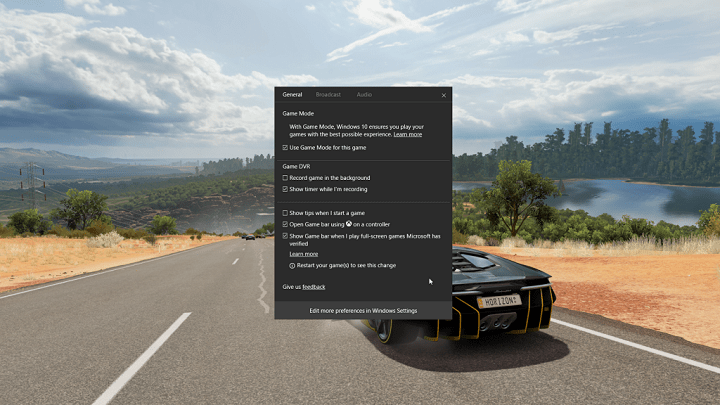Аудио драјвери су неопходни за ваш рачунар за управљање звуком
- Да бисте добили звук на свом Виндовс 10, морате да преузмете компатибилни аудио драјвер за свој рачунар.
- Проверите информације о систему да бисте боље разумели који аудио драјвер ће одговарати вашем уређају.
![Најбољи аудио драјвери за Виндовс 10 [Преузмите и инсталирајте]](/f/068968a6ec74976cfd755a3e1b070196.png)
ИксИНСТАЛИРАЈТЕ КЛИКОМ НА ДАТОТЕКУ ЗА ПРЕУЗИМАЊЕ
Овај софтвер ће одржавати ваше драјвере у раду и тако вас чувати од уобичајених грешака на рачунару и квара хардвера. Проверите све своје драјвере сада у 3 једноставна корака:
- Преузмите ДриверФик (верификована датотека за преузимање).
- Кликните Започни скенирање да бисте пронашли све проблематичне драјвере.
- Кликните Ажурирајте драјвере да бисте добили нове верзије и избегли кварове у систему.
- ДриверФик је преузео 0 читаоци овог месеца.
Било да хоћете придружи се састанку или играте игрице на рачунару, морате имати инсталиран аудио драјвер за аудио излаз.
Питате се који је аудио драјвер најбољи за Виндовс 10? Не гледај нигде! Овде ћемо разговарати о
најбољи аудио драјвер доступно за Виндовс 10 и како можемо да га преузмемо и инсталирамо. Хајде да почнемо!Који је најбољи аудио драјвер за Виндовс 10?

Реалтек аудио драјвери су најбољи бесплатни аудио драјвери доступни за ваш Виндовс 10 рачунар. Пружа звук високог квалитета на рачунару. Ове драјвере обично нуде произвођачи матичне плоче или рачунара. Они омогућавају рачунару да комуницира са аудио хардвером на матичној плочи. Можете да инсталирате најновију верзију аудио драјвера са веб локације произвођача или Реалтек веб локације.
Више о Реалтек ХД аудио драјверу
- Лиценца доступна бесплатно
- Најновија доступна верзија – 6.0876.1
- Величина датотеке – 72,6 МБ
⇒ Преузмите Реалтек ХД аудио драјвере овде
АСИО4АЛЛ– Популаран међу музичарима

Овај бесплатни универзални аудио АСИО драјвер за Виндовс може се преузети са АСИО4АЛЛ веб локације. Овај драјвер је дизајниран за рад са широким спектром аудио уређаја. Музички произвођачи и аудио професионалци популарно га користе јер пружа аудио перформансе са ниском латенције и подршку за напредне аудио функције.
Више о АСИО4АЛЛ
- Доступан бесплатно
- Најновија доступна верзија – 2.15
- Величина датотеке – 311 КБ
⇒ Преузмите АСИО4АЛЛ аудио драјвере овде
- 6 начина да поправите грешку ажурирања система Оффице 30015-26
- Ндис.сис БСоД: Како то поправити у Виндовс 11 и 10
- Грешка 0к80242020: Шта је то и како то брзо поправити
- ЕКСЕ вс МСИ: Које су разлике и шта је боље?
Како могу да преузмем и инсталирам аудио драјвер на Виндовс 10?
1. Користите Управљач уређајима
- Притисните Виндовс + Р да отворите Трцати прозор.

- Тип девмгмт.мсц и притисните Ентер да отворите Менаџер уређаја.
- Иди на Контролери звука, видеа и игара, десни клик Реалтек® Аудио и изаберите Ажурирати драјвер.

- Сада на следећем екрану изаберите Аутоматски тражи драјвере.

- Кликните Потражите ажуриране управљачке програме на Виндовс Упдате-у.

- Иди на Напредне опције.

- Испод Додатне опције, кликните Опциона ажурирања.

- Ако је доступно ажурирање, кликните Преузети и инсталирати.
2. Користите веб локацију произвођача уређаја
- Идите на веб локацију произвођача уређаја. Овде користимо ХП да демонстрирамо процес. Затим идите на страницу ХП подршке.
- Идите на картицу Софтвер и управљачки програми, а затим изаберите свој производ.

- Кликните Нека ХП открије ваш производ. Затим кликните У реду на промпту.

- Изаберите свој уређај и верзију оперативног система Виндовс, а затим кликните прихвати.

- Сада кликните Сви возачи проширити.
- Проширити Дривер-Аудио и ако постоји ажурирање, кликните Преузимање.

- Двапут кликните на .еке инсталациону датотеку да бисте је инсталирали.
- Пратите упутства на екрану да бисте завршили.
Дакле, то је то! Сада знате о најбољим аудио драјверима за Виндовс 10 и методама преузмите и инсталирајте најбоље драјвере на вашем к64-битном Виндовс 10 рачунару.
Ако сматрате да ручно инсталирање аудио драјвера одузима време, можете набавити поуздану апликацију треће стране да бисте добили најновије компатибилне драјвере на свом рачунару. Испробајте ове кораке и јавите нам који вам је помогао у коментарима испод.
Још увек имате проблема? Поправите их овим алатом:
СПОНЗОРИСАНИ
Ако горњи савети нису решили ваш проблем, ваш рачунар може имати дубље проблеме са Виндовс-ом. Препоручујемо преузимање овог алата за поправку рачунара (одлично оцењено на ТрустПилот.цом) да им се лако позабавите. Након инсталације, једноставно кликните на Започни скенирање дугме, а затим притисните на Поправи све.